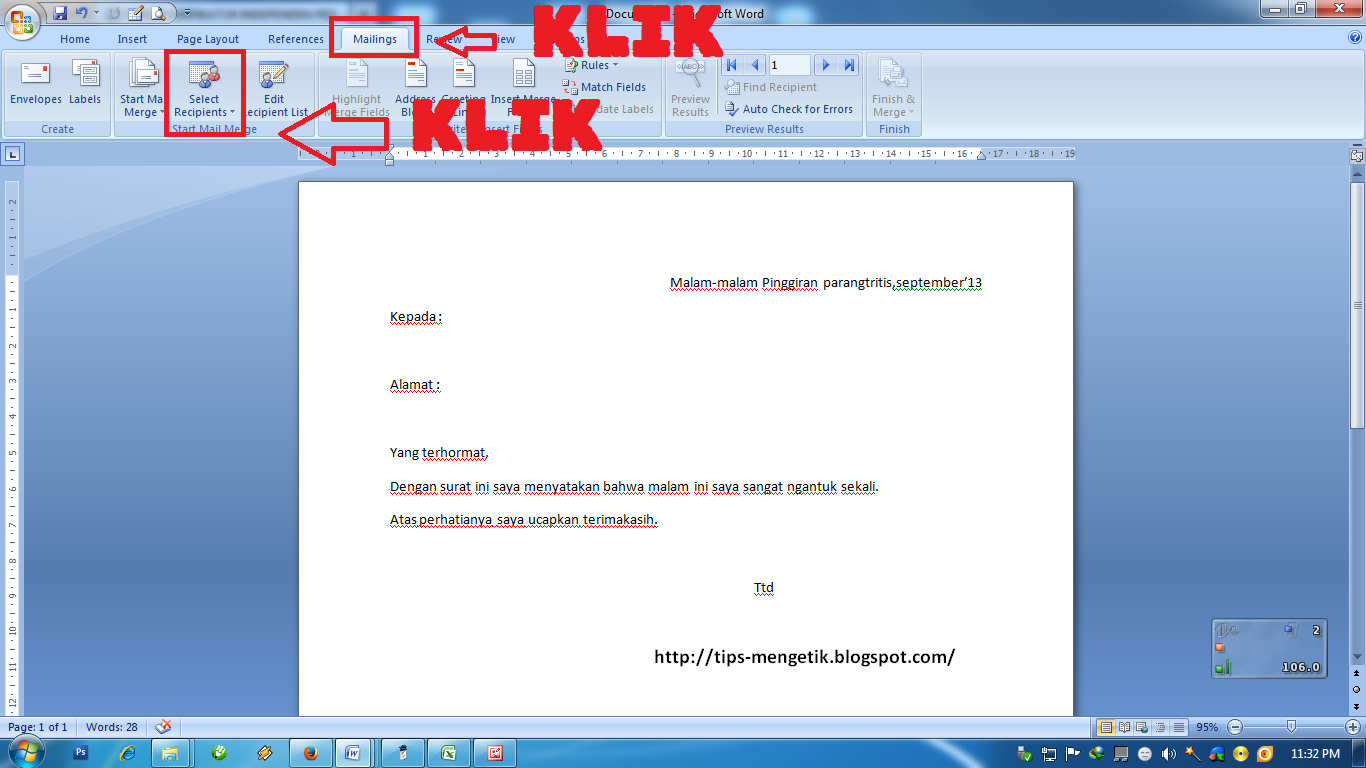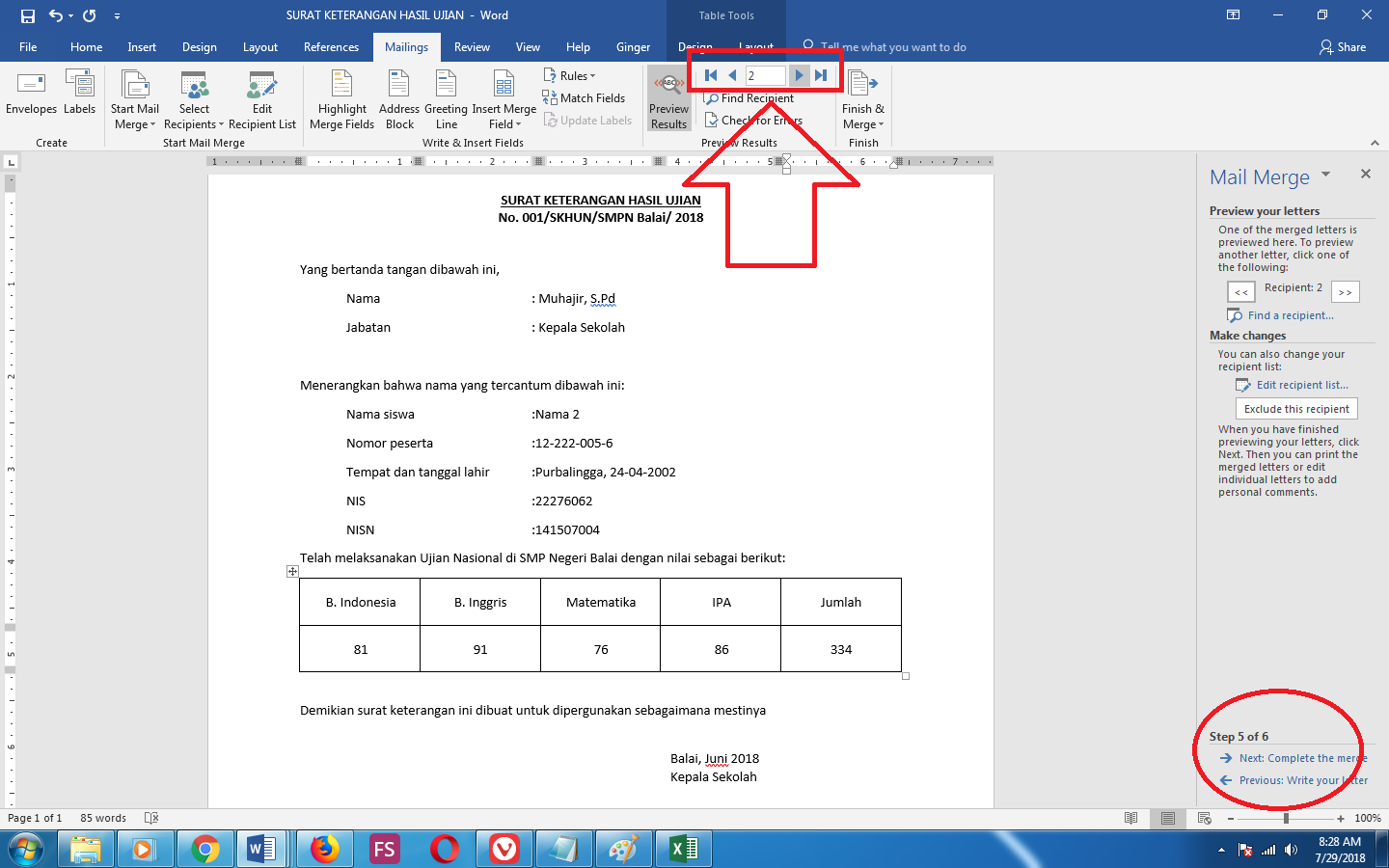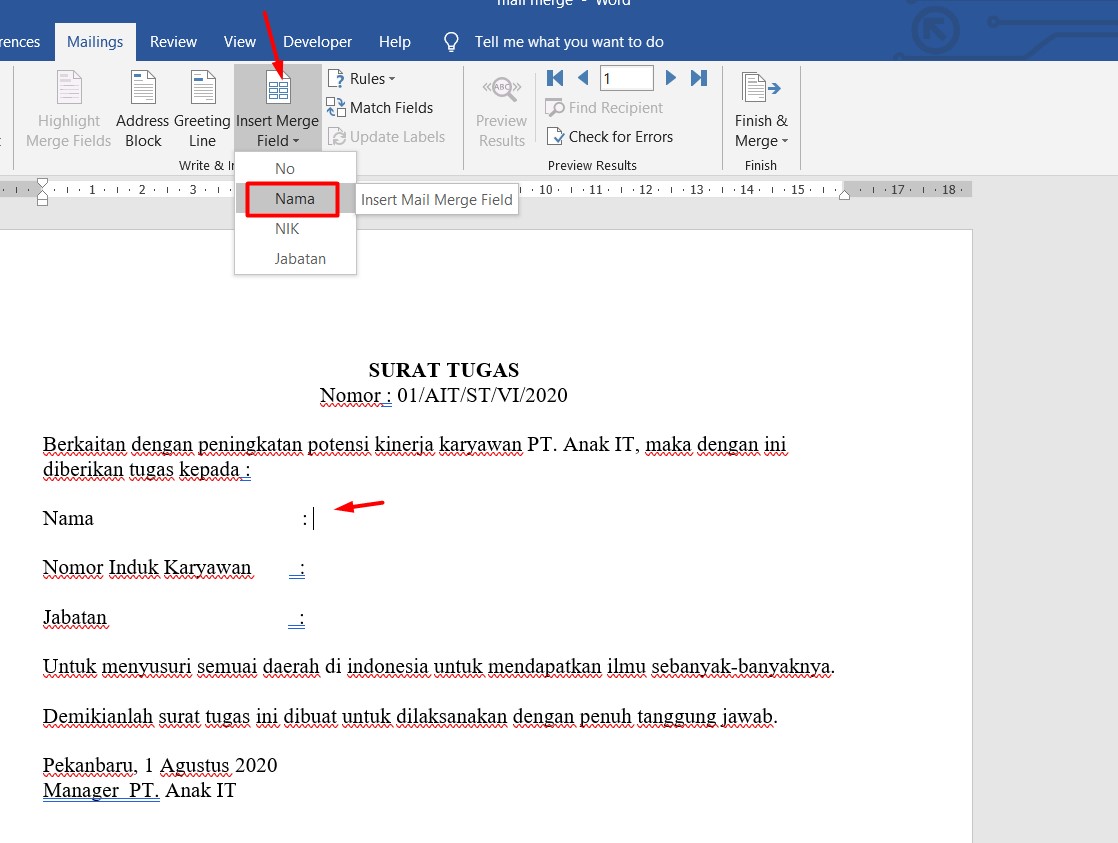Mail Merge adalah proses menggabungkan data dari file Excel atau database ke dalam dokumen Word untuk membuat serangkaian surat mail merge atau undangan. Dalam artikel ini, kita akan menjelaskan cara membuat mail merge di Microsoft Word dengan langkah-langkah mudah dan jelas, serta FAQ dan video tutorial Youtube.
Cara Membuat Mail Merge Di Word Dengan Langkah Mudah
Berikut adalah langkah-langkah mudah untuk membuat mail merge di Microsoft Word:
1. Buka dokumen Word yang ingin digunakan untuk mail merge
Untuk memulai mail merge, buka dokumen Word dan pergi ke tab Mailings di bagian atas.
2. Pilih tipe dokumen mail merge
Dalam tab Mailings, pilih tipe dokumen mail merge di bawah menu Start Mail Merge. Ini bisa berupa Letters, E-mail Messages, Labels, Envelopes, atau Directory.
3. Pilih data sumber
Setelah memilih tipe dokumen mail merge, pilih Select Recipients di tab Mailings. Pilih Use Existing List jika Anda telah membuat database Excel sebelumnya atau Type New List jika Anda ingin membuat database baru di dalam Word.
4. Masukkan data sumber
Jika Anda memilih untuk menggunakan database Excel yang sudah ada, buka file Excel dan pastikan data telah diatur dengan benar. Jika Anda memilih untuk membuat database baru di dalam Word, sertakan kolom data untuk setiap jenis informasi yang ingin ditambahkan ke surat mail merge.
5. Masukkan informasi yang ingin dimasukkan ke dalam mail merge
Setelah memilih dan memasukkan data sumber, masukkan informasi yang ingin ditambahkan ke dalam surat mail merge. Pilih Insert Merge Field di tab Mailings dan pilih kolom data yang ingin ditambahkan.
6. Sesuaikan tata letak surat mail merge
Sesuaikan layout surat mail merge dengan memasukkan informasi tambahan seperti gambar atau tabel. Jika dokumen mail merge sudah sesuai, simpan dokumen dan selesai!
FAQ
1. Apa itu database Excel?
Database Excel adalah daftar informasi yang tersimpan dalam format Excel. Ini bisa berupa daftar kontak, informasi produk, atau data lainnya yang ingin digunakan untuk mail merge.
2. Apa perbedaan antara Mailings > Letters dan Mailings > E-mail Messages?
Mailings > Letters digunakan untuk membuat surat mail merge yang akan dicetak dan dikirimkan melalui pos. Sementara itu, Mailings > E-mail Messages digunakan untuk membuat email mail merge yang akan dikirimkan secara digital.
Tutorial Video Youtube: Cara Mail Merge Excel ke Word
Gambar Mail Merge di Word
Cara Membuat Mail Merge di Word 2007
Sumber: www.belajarmengetik.com
Cara Membuat Mail Merge di Word 2007, 2010, 2013, dan 2016
Sumber: www.belajarmicrosoftoffice.com
Tutorial Lengkap: Cara Membuat Mail Merge di Word 2007 Data di Excel
Sumber: www.ayotrik.com
Tutorial: Cara Membuat Mail Merge di Word 2016 Data di Excel Beserta
Sumber: www.baguspedia.com
If you are searching about Cara Membuat Mail Merge (Mailing) Di Word 2007, 2010, 2013 dan 2016 you’ve came to the right page. We have 5 Images about Cara Membuat Mail Merge (Mailing) Di Word 2007, 2010, 2013 dan 2016 like CARA MAIL MERGE EXCEL KE WORD – YouTube, [Tutorial Lengkap] Cara Membuat Mail Merge Di Word 2007 Data Di Excel and also CARA MEMBUAT MAIL MERGE DI MS WORD 2007 ~ BELAJAR MENGETIK DI KOMPUTER. Read more:
Cara Membuat Mail Merge (Mailing) Di Word 2007, 2010, 2013 Dan 2016
pendidikan2017.blogspot.com
merge mailing melihat hasil langkah
CARA MAIL MERGE EXCEL KE WORD – YouTube
www.youtube.com
cara merge
CARA MEMBUAT MAIL MERGE DI MS WORD 2007 ~ BELAJAR MENGETIK DI KOMPUTER
tips-mengetik.blogspot.com
merge mailmerge muncul akan
**Tutorial** Cara Membuat Mail Merge Di Word 2016 Data Di Excel Beserta
wirelessmousebaet.blogspot.com
[Tutorial Lengkap] Cara Membuat Mail Merge Di Word 2007 Data Di Excel
buykeenbison.blogspot.com
membuat merge excel 2007 beserta
Cara membuat mail merge (mailing) di word 2007, 2010, 2013 dan 2016. Membuat merge excel 2007 beserta. Merge mailing melihat hasil langkah